Μπορείτε να χρησιμοποιήσετε το Outlook Βιβλίο διευθύνσεων —μια συλλογή από βιβλία διευθύνσεων ή λίστες διευθύνσεων που έχουν δημιουργηθεί από τους φακέλους των επαφών σας— για να αναζητήσετε και να επιλέξετε ονόματα, διευθύνσεις ηλεκτρονικού ταχυδρομείου και λίστες διανομής όταν απευθύνετε μηνύματα ηλεκτρονικού ταχυδρομείου.
Εάν χρησιμοποιείτε Outlook με ένα λογαριασμό Exchange Server, η λίστα του βιβλίου διευθύνσεών σας θα περιλαμβάνει το Καθολική λίστα διευθύνσεων (GAL). Η καθολική λίστα διευθύνσεων (GAL) περιέχει τα ονόματα και τις διευθύνσεις ηλεκτρονικού ταχυδρομείου όλων των χρηστών που έχουν ένα λογαριασμό με αυτόν τον Exchange Server και ρυθμίζεται αυτόματα από Exchange.
Τι θα θέλατε να κάνετε;
Η προεπιλεγμένη προβολή ενός βιβλίου διευθύνσεων είναι συνήθως το καθολικό βιβλίο διευθύνσεων (GAL).
-
Στην Κεντρική καρτέλα, στην ομάδα Εύρεση , επιλέξτε Βιβλίο διευθύνσεων.
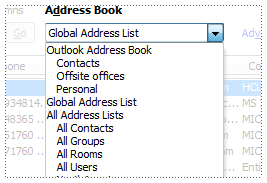
-
Στη λίστα Βιβλίο διευθύνσεων , επιλέξτε το βιβλίο διευθύνσεων που θέλετε να προβάλετε.
-
Στην καρτέλα Αρχείο, κάντε κλικ στην επιλογή Ρυθμίσεις λογαριασμού > Ρυθμίσεις λογαριασμού.
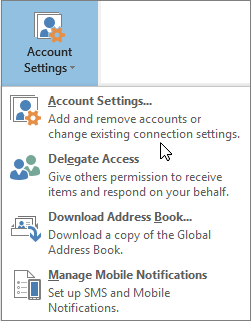
-
Στο παράθυρο διαλόγου Ρυθμίσεις λογαριασμού , στην καρτέλα Βιβλία διευθύνσεων , κάντε κλικ στην επιλογή Δημιουργία.
Σημείωση: Παρατίθενται τα υπάρχοντα βιβλία διευθύνσεων.
-
Θα σας ζητηθεί να επιλέξετε έναν από τους δύο τύπους βιβλίων διευθύνσεων:
-
Προσθήκη βιβλίου διευθύνσεων με χρήση υπηρεσίας καταλόγου Internet (LDAP)
-
Κάντε κλικ στην επιλογή Υπηρεσία καταλόγου Internet (LDAP) και, στη συνέχεια, κάντε κλικ στο κουμπί Επόμενο.
-
Στο πλαίσιο Όνομα διακομιστή , πληκτρολογήστε το όνομα του διακομιστή που παρέχεται από την υπηρεσία παροχής Internet ή από το διαχειριστή συστήματος.
-
Εάν ο διακομιστής που καθορίσατε προστατεύεται με κωδικό πρόσβασης, επιλέξτε το πλαίσιο ελέγχου Αυτός ο διακομιστής απαιτεί να συνδεθώ και, στη συνέχεια, πληκτρολογήστε το όνομα χρήστη και τον κωδικό πρόσβασής σας.
-
Κάντε κλικ στο κουμπί Περισσότερες ρυθμίσεις.
-
Στην περιοχή Εμφανιζόμενο όνομα, πληκτρολογήστε το όνομα για το βιβλίο διευθύνσεων LDAP που θέλετε να εμφανίζεται στη λίστα βιβλίων διευθύνσεων στο παράθυρο διαλόγου Βιβλίο διευθύνσεων .
-
Στην περιοχή Λεπτομέρειες σύνδεσης, πληκτρολογήστε τον αριθμό θύρας που παρέχεται από την υπηρεσία παροχής Internet (ISP) ή το διαχειριστή συστήματος.
-
Κάντε κλικ στην καρτέλα Αναζήτηση και, στη συνέχεια, αλλάξτε τις ρυθμίσεις διακομιστή, ανάλογα με τις ανάγκες.
-
Στην περιοχή Επιλογές αναζήτησης, εάν το πλαίσιο βάσης αναζήτησης είναι κενό, πληκτρολογήστε τα διακεκριμένα ονόματα που παρείχαν ο διαχειριστής σας.
-
Κάντε κλικ στο κουμπί OK, κάντε κλικ στο κουμπί Επόμενο και, στη συνέχεια, κάντε κλικ στο κουμπί Τέλος.
-
-
Προσθήκη πρόσθετου βιβλίου διευθύνσεων
-
Κάντε κλικ στην επιλογή Πρόσθετα βιβλία διευθύνσεων και, στη συνέχεια, κάντε κλικ στο κουμπί Επόμενο.
-
Κάντε κλικ στο βιβλίο διευθύνσεων που θέλετε να προσθέσετε και, στη συνέχεια, κάντε κλικ στο κουμπί Επόμενο.
-
-
-
Πραγματοποιήστε έξοδο και επανεκκίνηση Outlook, για να χρησιμοποιήσετε το βιβλίο διευθύνσεων που προσθέσατε.
Σημείωση: Για Outlook 2016, ανατρέξτε στο θέμα Δημιουργία βιβλίου διευθύνσεων για περισσότερες πληροφορίες.
-
Στην καρτέλα Αρχείο, κάντε κλικ στην επιλογή Ρυθμίσεις λογαριασμού > Ρυθμίσεις λογαριασμού.
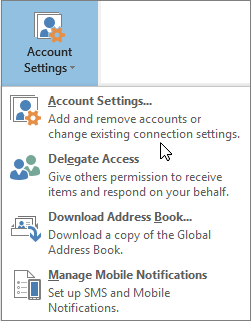
-
Στην καρτέλα Βιβλία διευθύνσεων , κάντε κλικ στο βιβλίο διευθύνσεων που θέλετε να καταργήσετε και, στη συνέχεια, κάντε κλικ στην επιλογή Κατάργηση.











